Acessando o menu Perfil, é
possível editar seus dados
pessoais e também adicionar outras contas
criadas
no Pega Plantão. É só clicar no ícone
do menu  , e em seguida na sua foto de
perfil. Vamos começar? Confira
neste tópico todas as funcionalidades da
sua conta.
, e em seguida na sua foto de
perfil. Vamos começar? Confira
neste tópico todas as funcionalidades da
sua conta.
1. Editar Perfil
|
|
2. Sincronizar
Calendário

|
|
| Nota: O tempo de
integração pode variar conforme o
número de plantões criados.
Aguarde alguns
minutos até finalizar o
processo. |
Confira abaixo o exemplo da
integração com Google
Agenda (acessando no browser
de um PC):
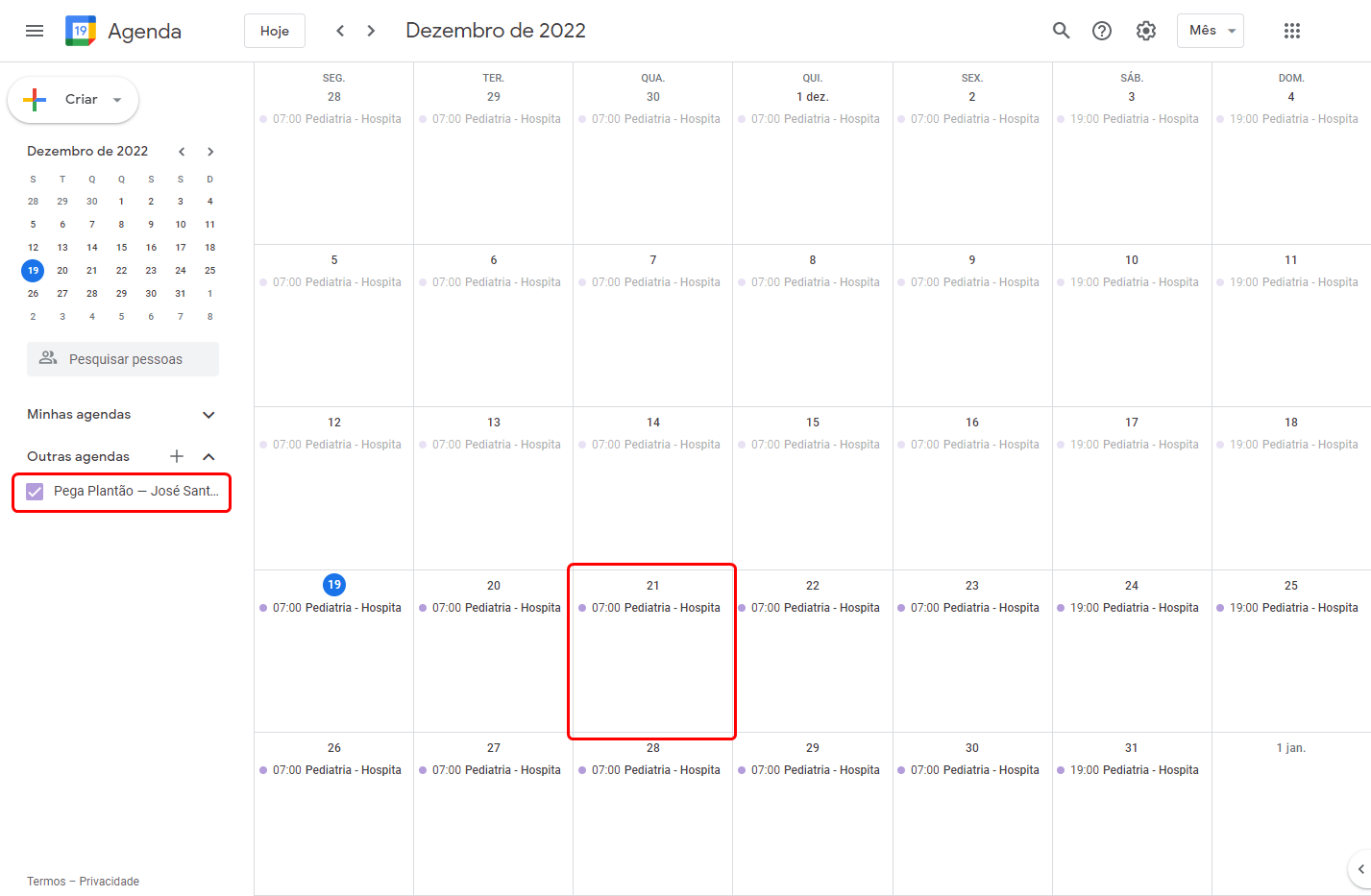
3. Trocar ou
Adicionar Conta
|
|
